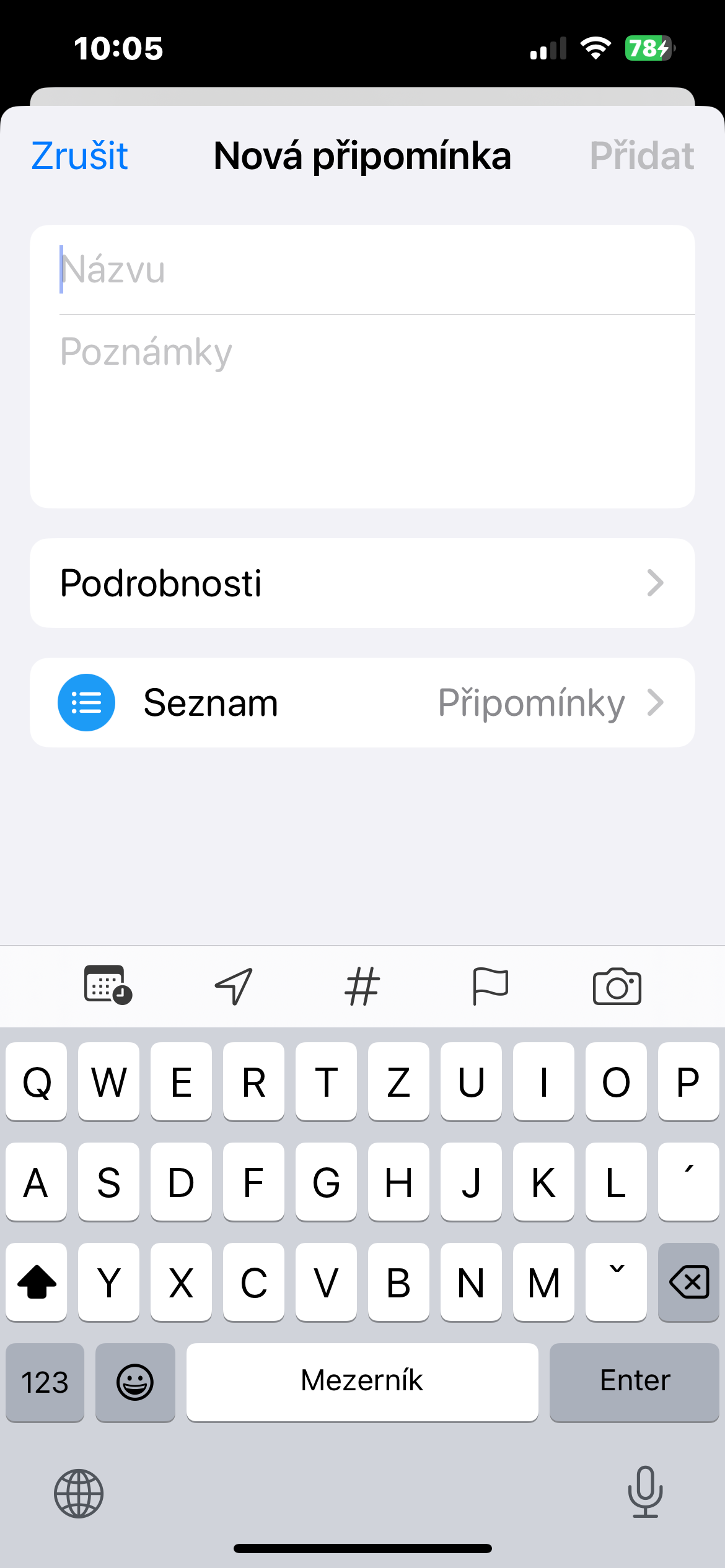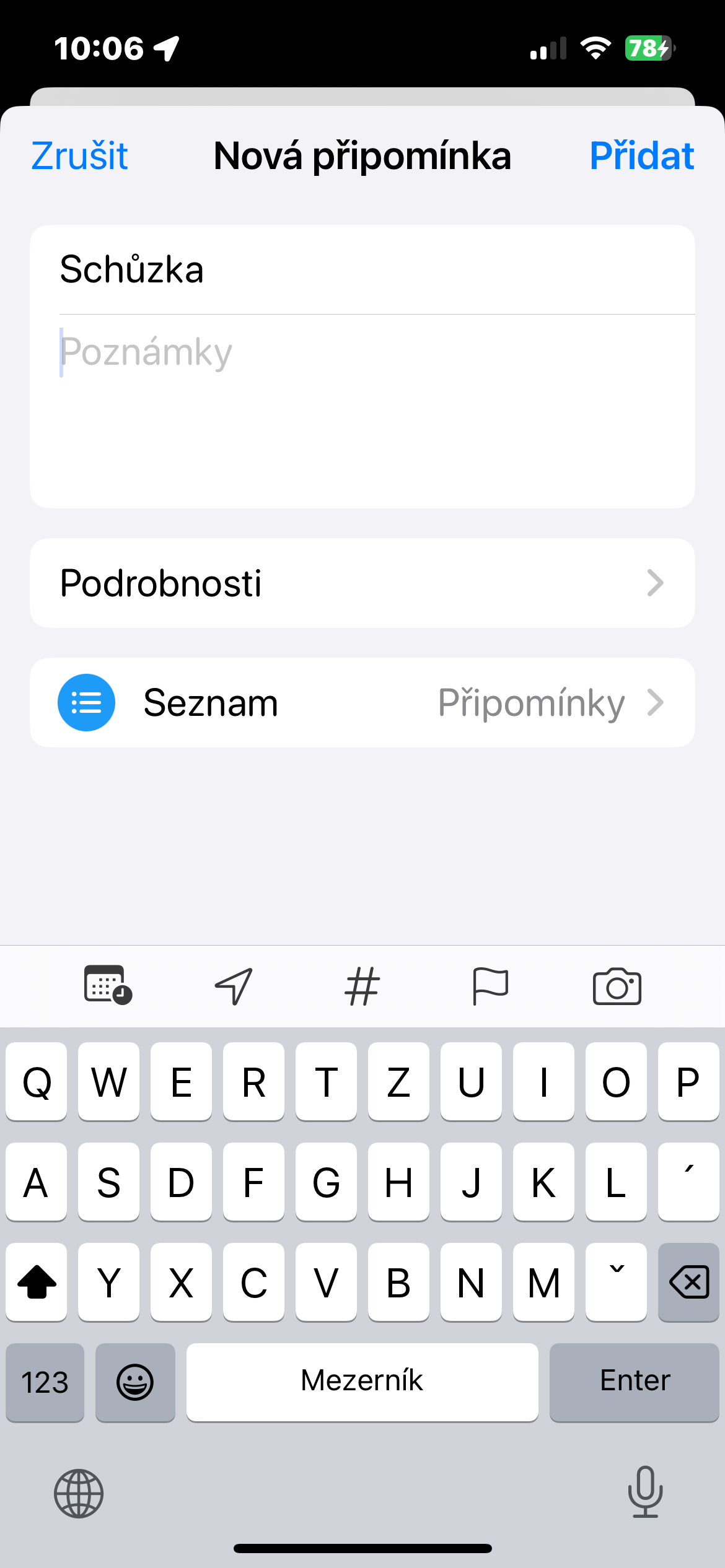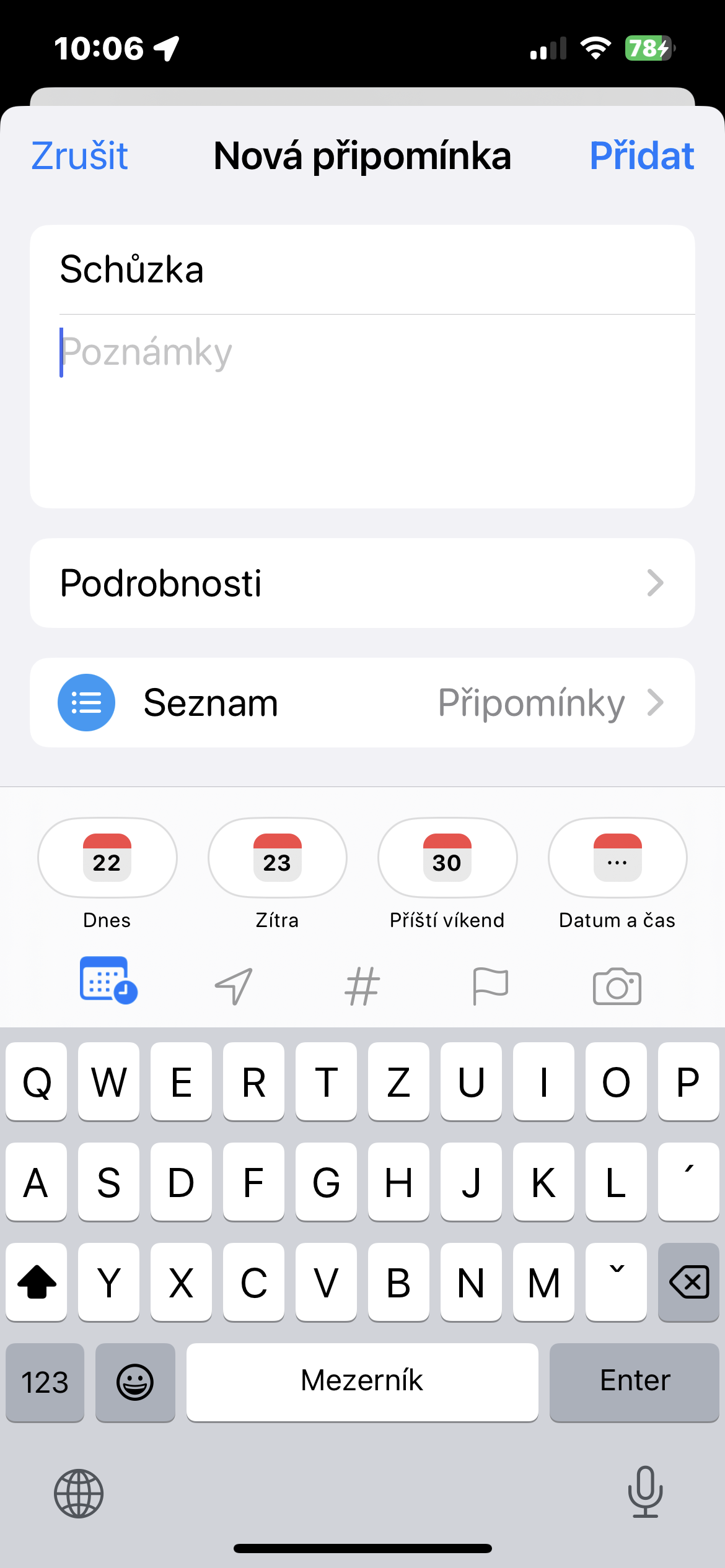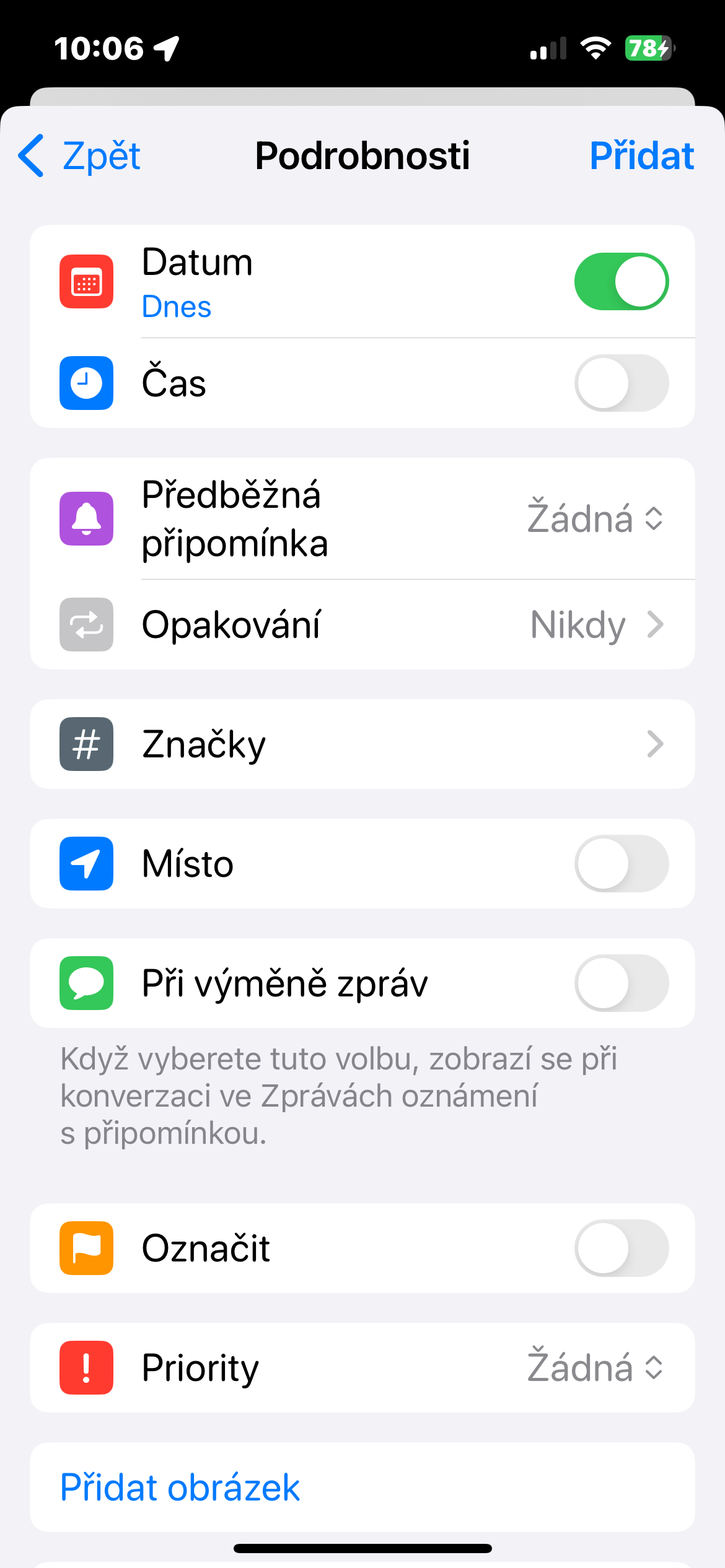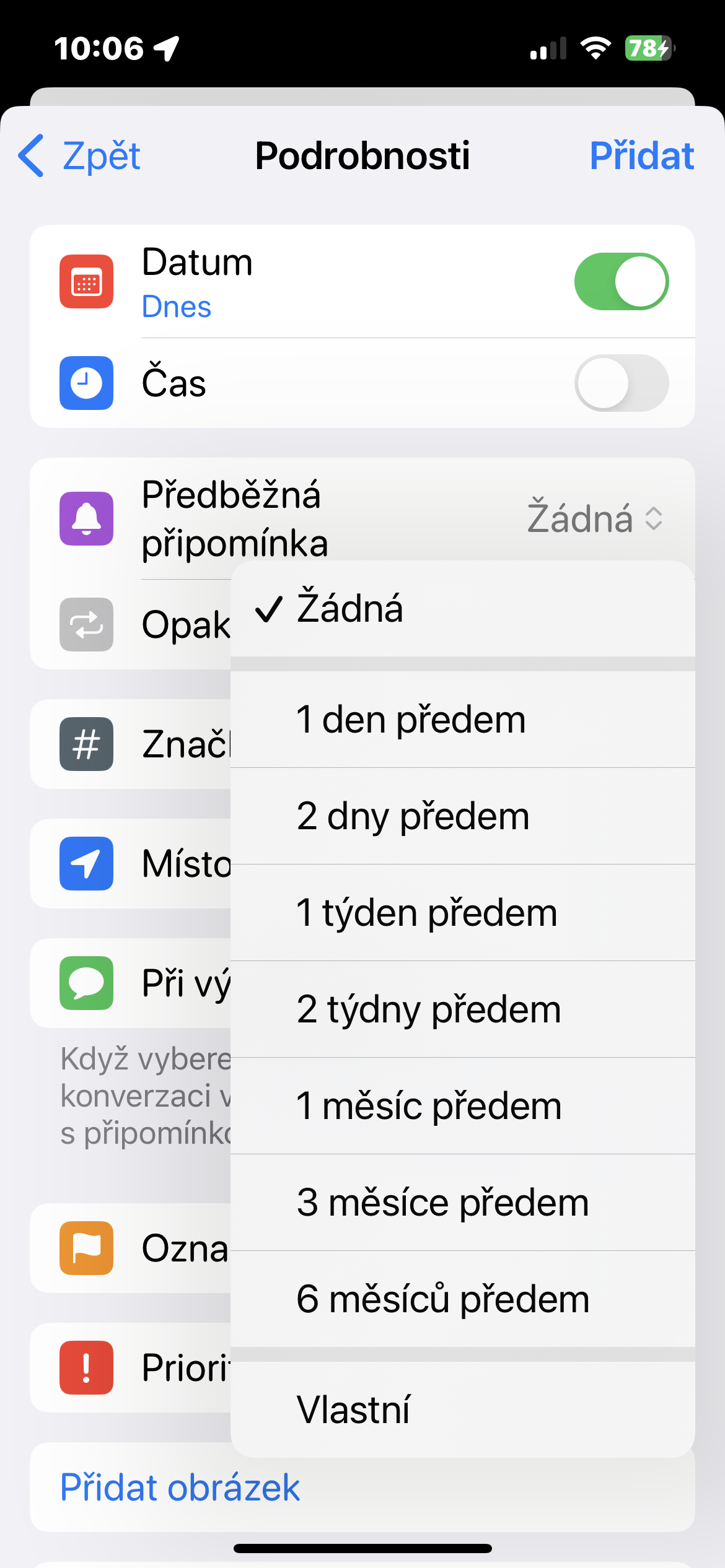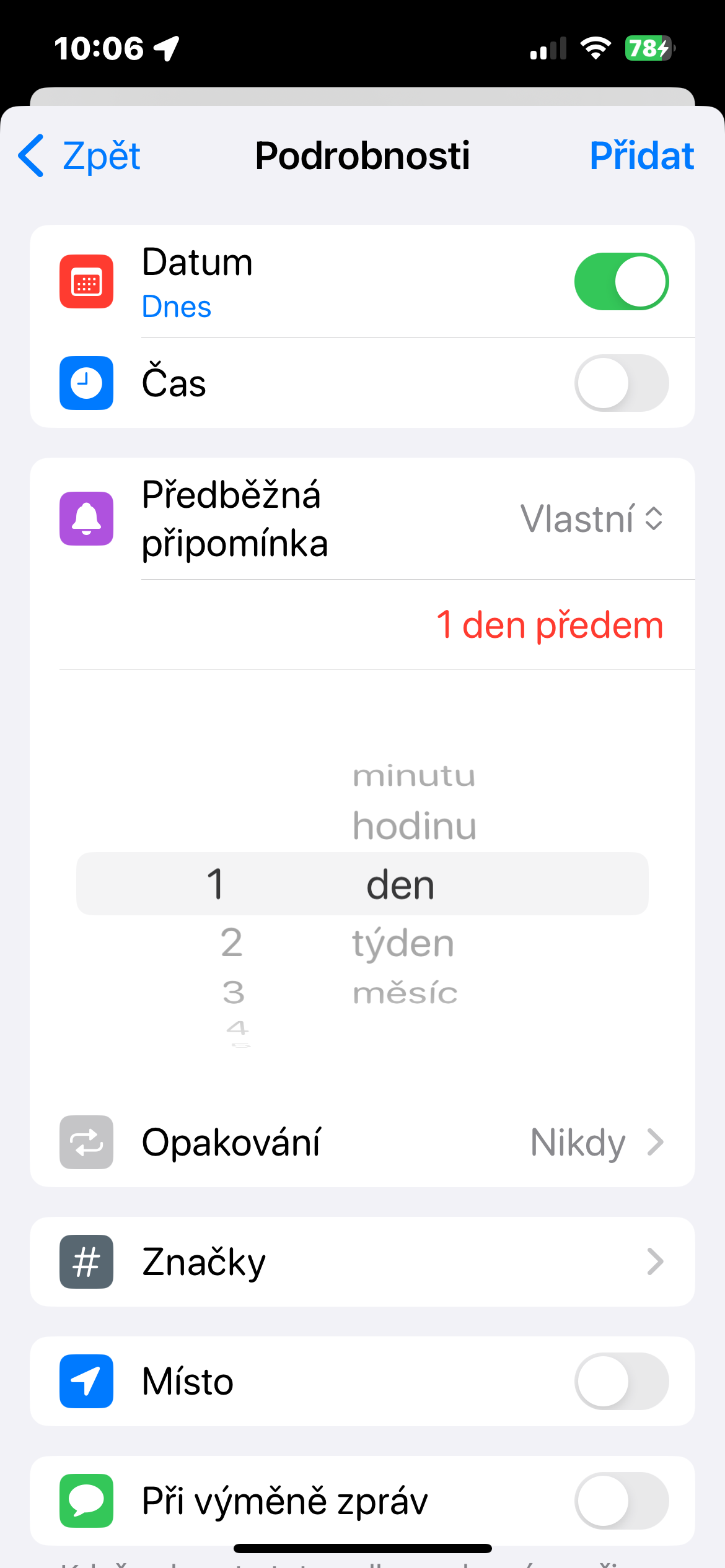Partitionen
Sie können jetzt Ihre eigenen Kategorien einrichten – Abschnitte in den Listen in nativen Erinnerungen. Um eine Partition hinzuzufügen, öffnen Sie die entsprechende Liste und klicken Sie auf Symbol mit drei Punkten im Kreis in der oberen rechten Ecke. Tippen Sie im erscheinenden Menü dann auf Neuer Abschnitt.
Anzeige in Spalten
Sie können Aufgabenlisten auch in Spalten in nativen Erinnerungen anzeigen. Dadurch können Sie beispielsweise eine Spalte mit der Überschrift „Zu erledigen“, „In Bearbeitung“ oder „Erledigt“ erstellen und einzelne Aufgaben von einer Spalte in eine andere verschieben. Um zur Spaltenansicht zu wechseln, klicken Sie auf das Symbol mit den drei Punkten in einem Kreis in der oberen rechten Ecke und klicken Sie im Menü auf In Spalten anzeigen.
Interaktive Widgets
Eine tolle neue Funktion in Erinnerungen in iOS 17 sind interaktive Widgets. Dank ihnen können Sie beispielsweise ein Widget mit einer To-Do-Liste auf dem Desktop Ihres iPhones platzieren und einzelne darin enthaltene Elemente direkt auf dem Desktop abhaken, ohne die Anwendung als solche zu starten.
Es könnte sein interessiert dich

Vorbemerkungen
Möchten Sie benachrichtigt werden, dass eine bestimmte Aufgabe mit einer bestimmten Zeitspanne im Voraus erledigt werden muss? Auf einem iPhone mit iOS 17 ist das kein Problem. Starten Sie Erinnerungen und tippen Sie bei der ausgewählten Aufgabe auf ⓘ. Stellen Sie Datum und Uhrzeit ein und gehen Sie zum Abschnitt Vorläufige Erinnerung und wählen Sie im Dropdown-Menü aus, wie lange im Voraus Sie über die Aufgabe benachrichtigt werden möchten.
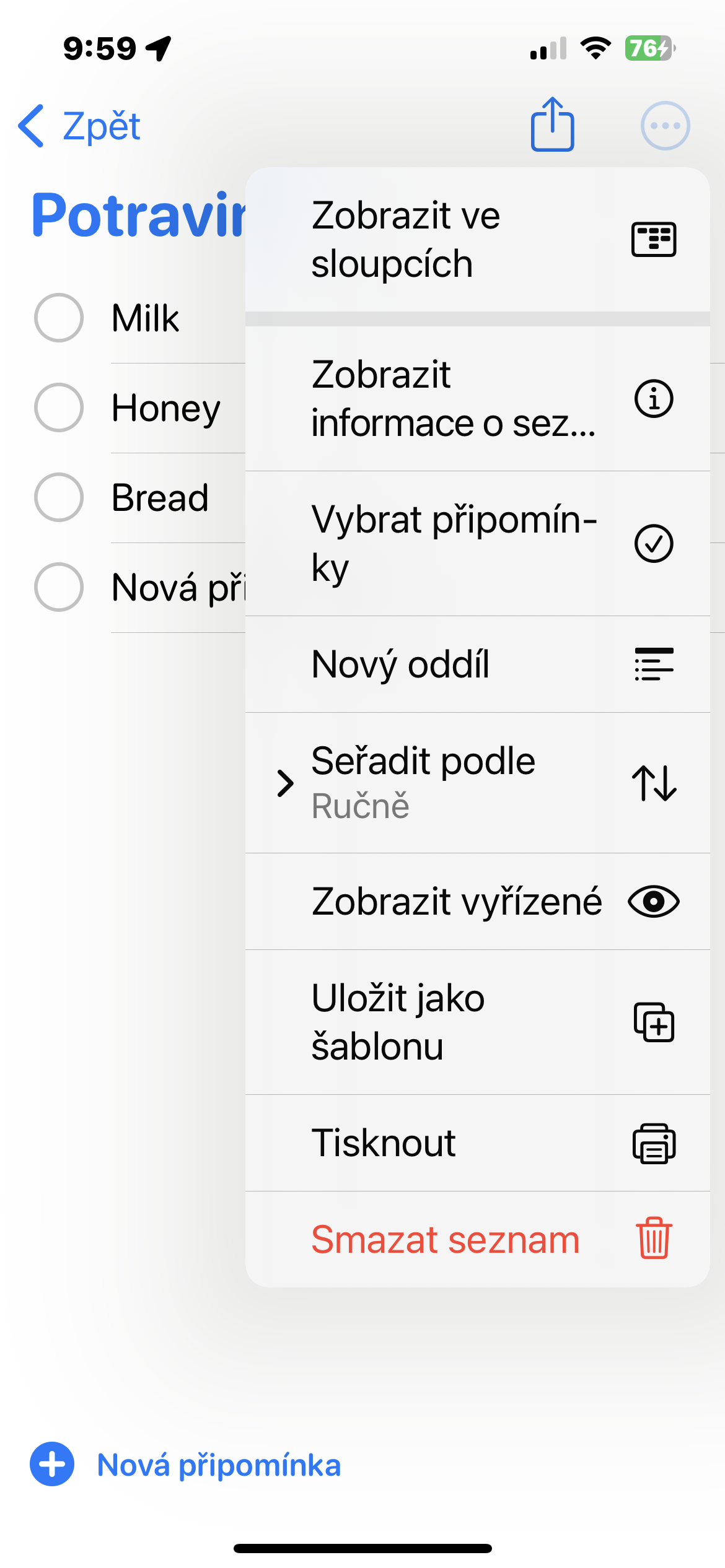
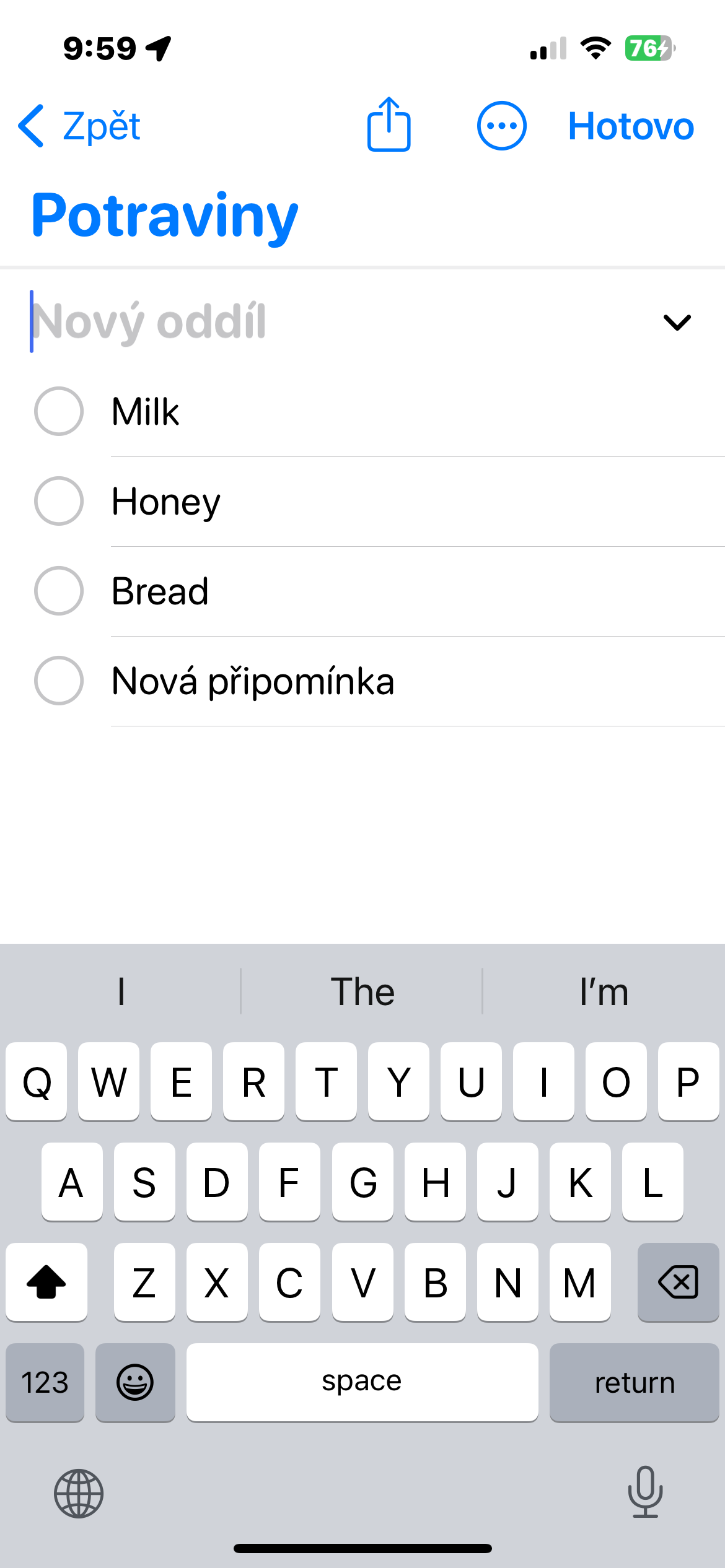
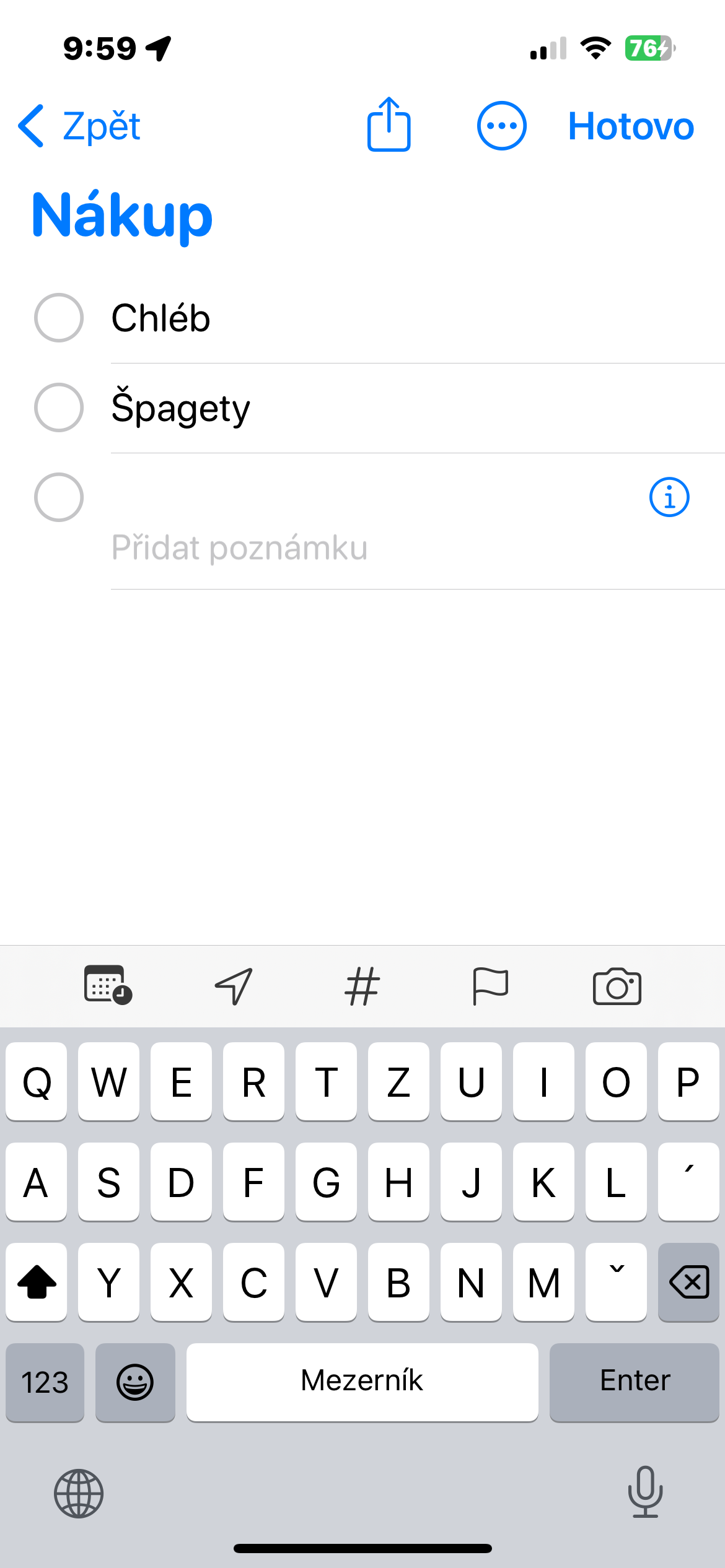
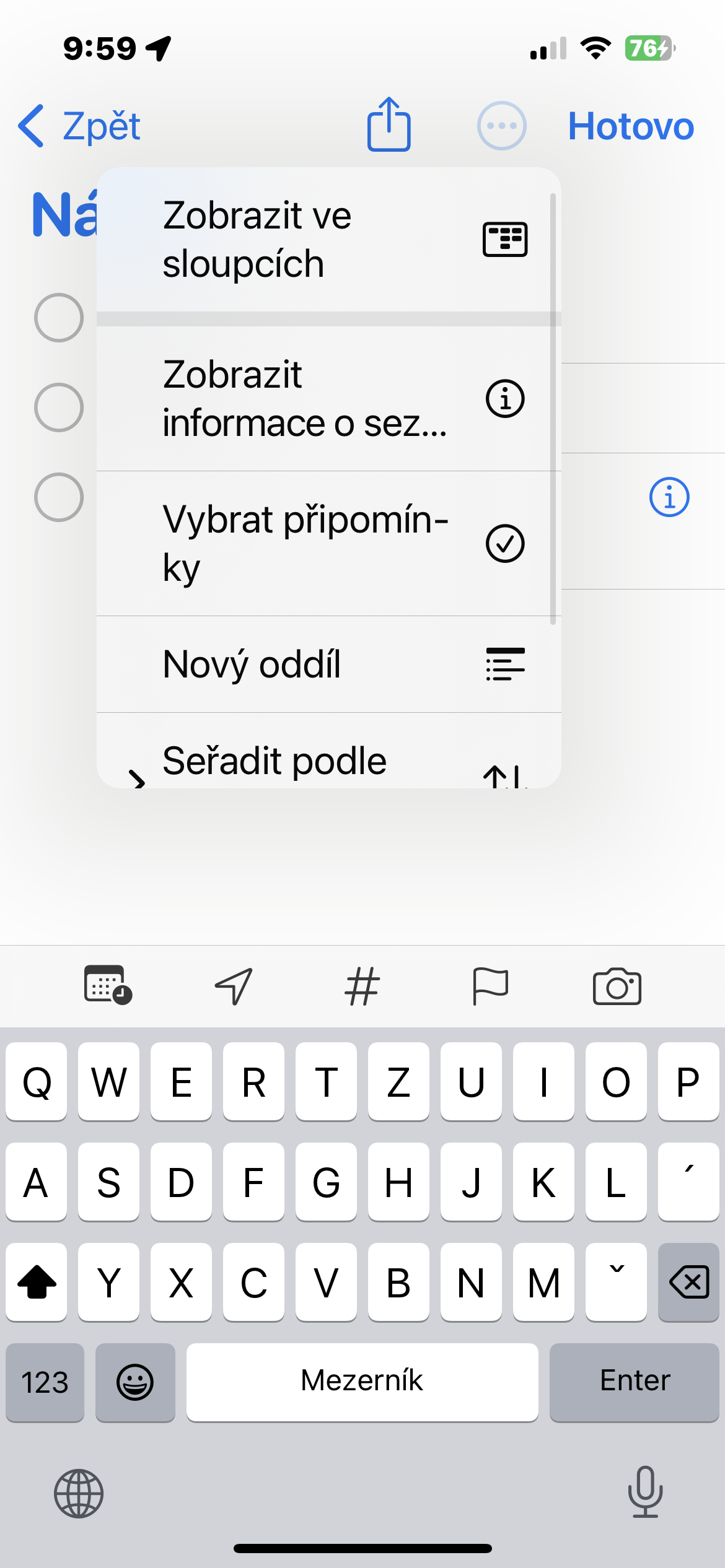
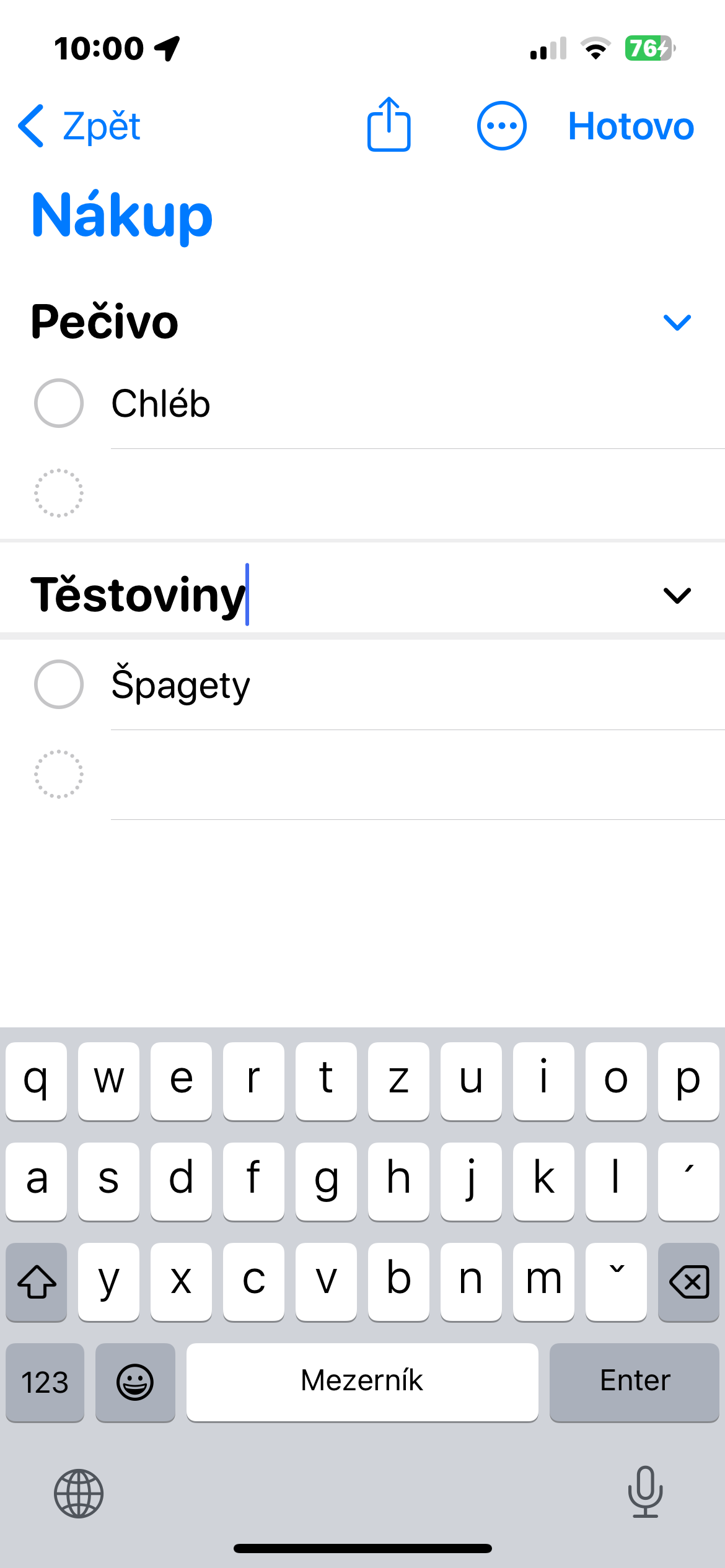
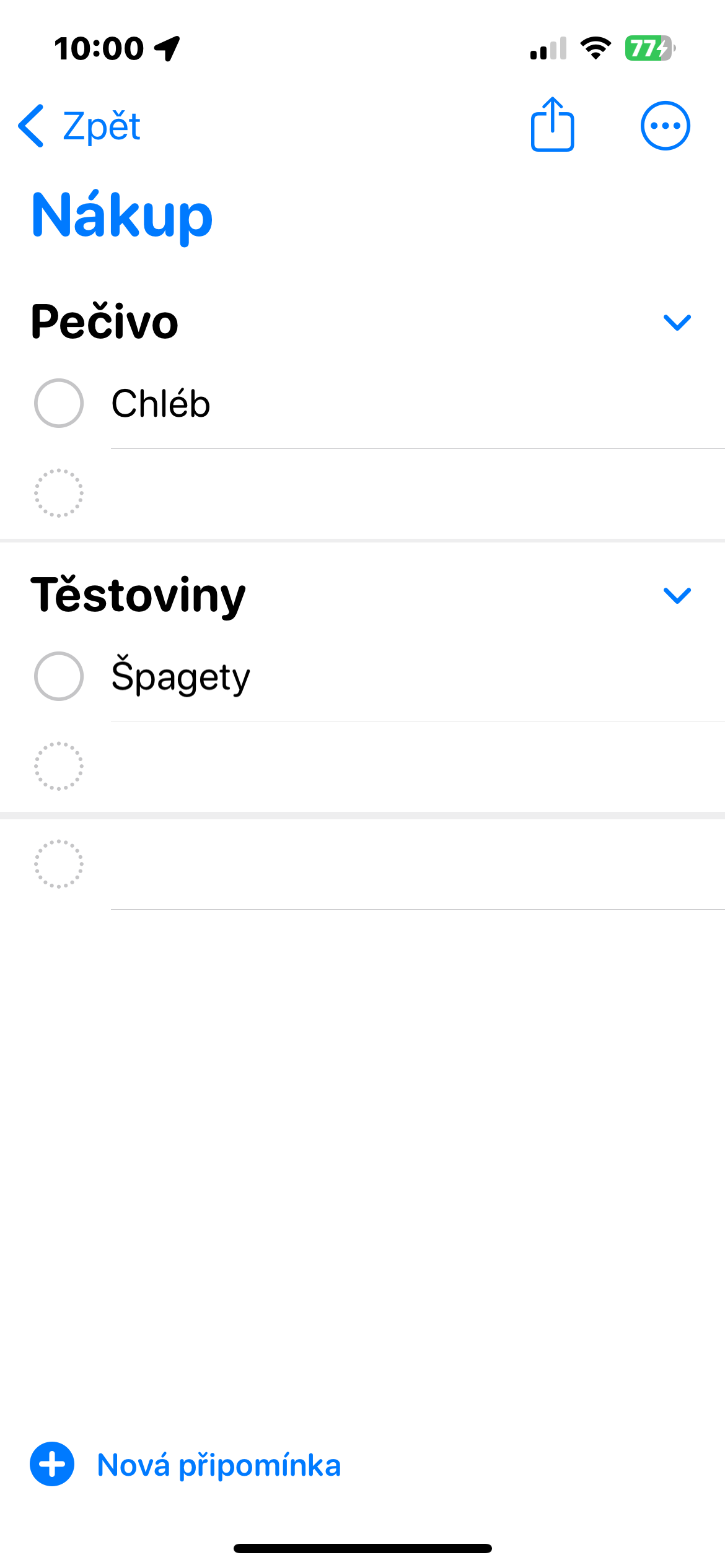
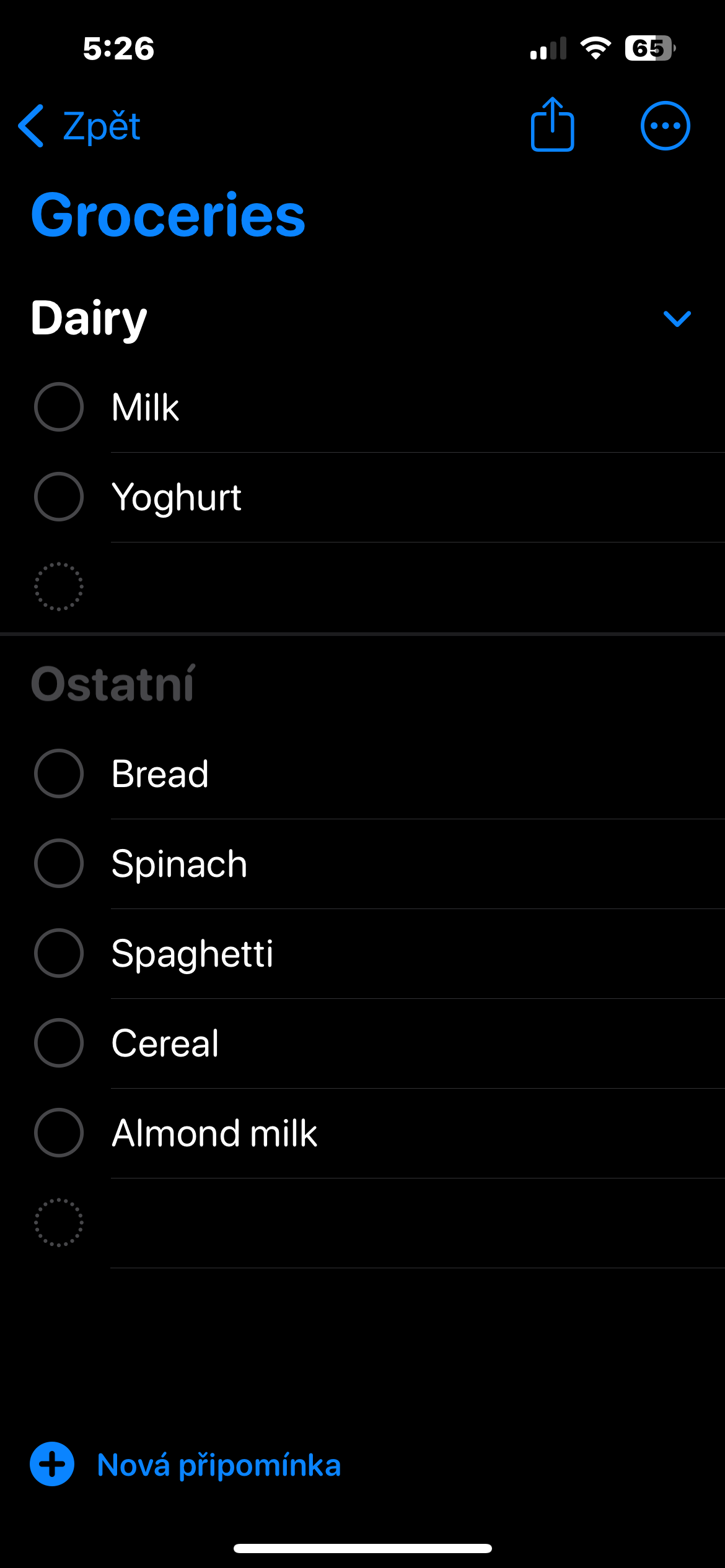
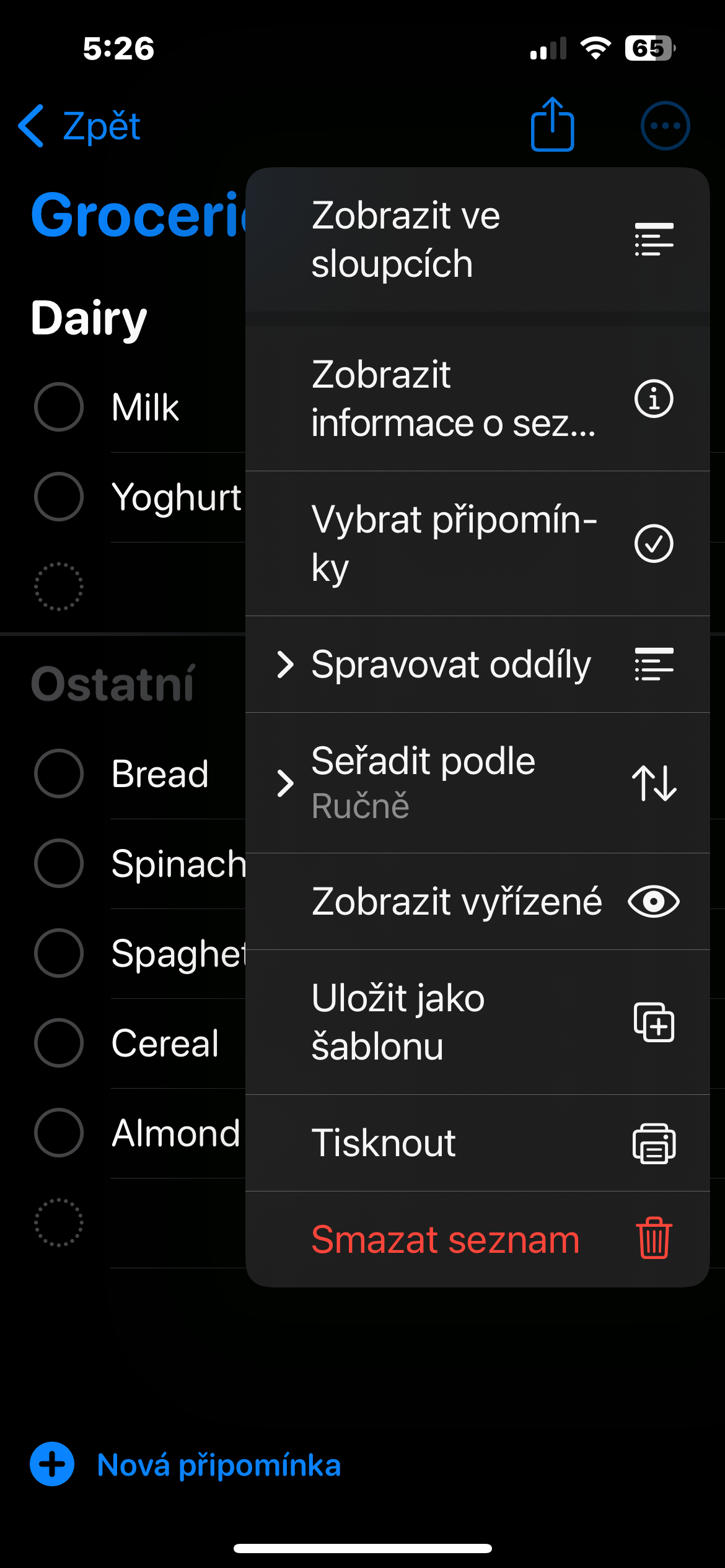
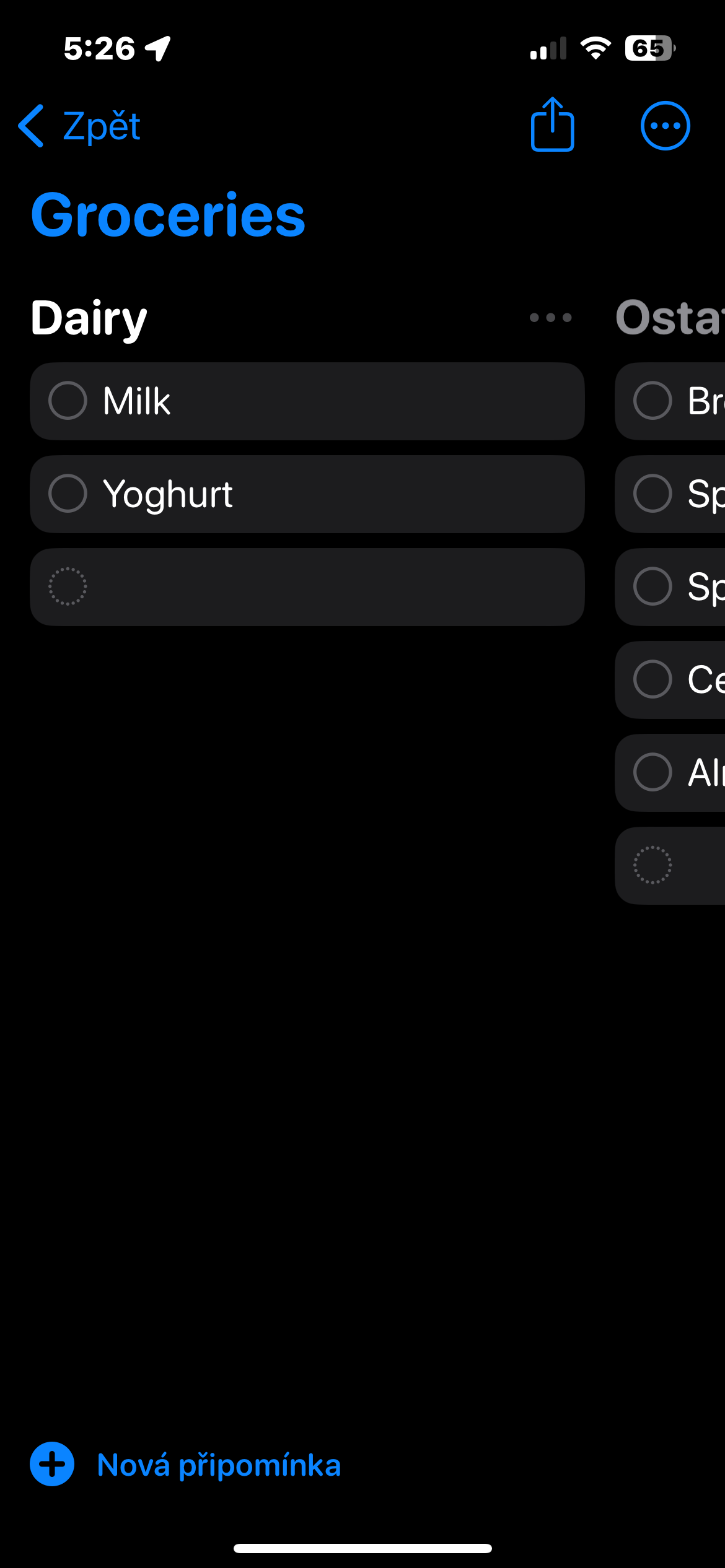
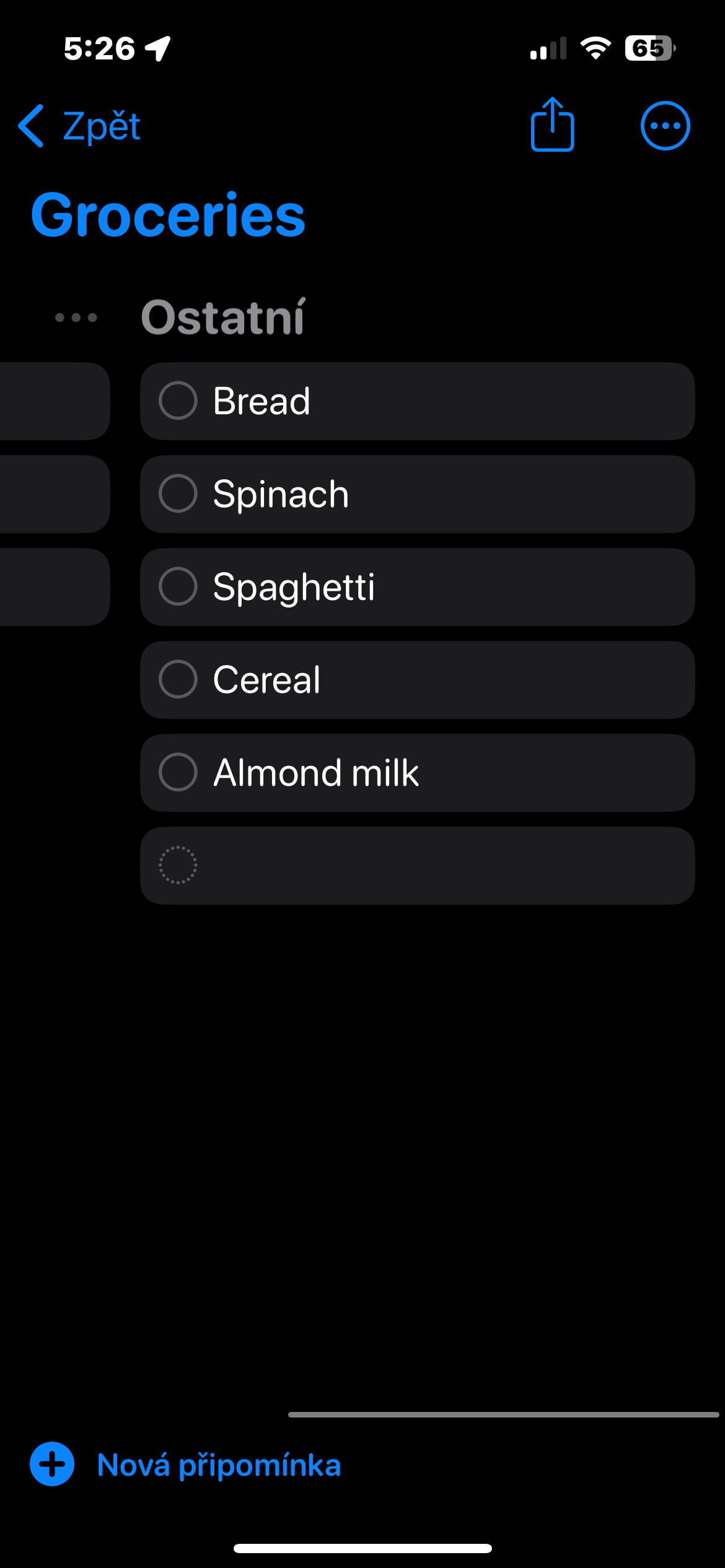
 Mit Apple um die Welt fliegen
Mit Apple um die Welt fliegen